IT నిపుణుడిగా, నేను తరచుగా విండోస్ను వేగంగా ప్రారంభించడం ఎలా అని అడుగుతున్నాను. ప్రారంభాన్ని వేగవంతం చేయడానికి ఒక మార్గం బూట్ సమయంలో USB బాహ్య హార్డ్ డ్రైవ్లను విస్మరించమని Windows బలవంతం చేయడం. సిస్టమ్ అక్కడ లేని పరికరాల కోసం వెతుకుతున్న సమయాన్ని వృథా చేయదు కాబట్టి ఇది సహాయపడుతుంది. దీన్ని చేయడానికి, మీరు రిజిస్ట్రీని సవరించాలి. రిజిస్ట్రీ ఎడిటర్ను తెరవడం ద్వారా ప్రారంభించండి (Windows+R నొక్కండి, ఆపై 'regedit' అని టైప్ చేసి ఎంటర్ నొక్కండి). ఆపై, HKEY_LOCAL_MACHINESYSTEMCurrentControlSetServicesUSBSTORకి నావిగేట్ చేయండి. మీరు USBSTOR కీలోకి వచ్చిన తర్వాత, ప్రారంభ DWORD విలువను కనుగొని, దానిపై డబుల్ క్లిక్ చేయండి. విలువను 3 నుండి 4కి మార్చండి మరియు ఎంటర్ నొక్కండి. రిజిస్ట్రీ ఎడిటర్ను మూసివేసి, మీ కంప్యూటర్ను పునఃప్రారంభించండి. ఈ మార్పు చేసిన తర్వాత, Windows ఇకపై ప్రారంభ సమయంలో USB పరికరాల కోసం స్కాన్ చేయదు. ఇది బూట్ ప్రాసెస్ను వేగవంతం చేయడంలో సహాయపడుతుంది, ప్రత్యేకించి మీరు చాలా USB పరికరాలను కనెక్ట్ చేసి ఉంటే.
కనెక్ట్ చేయబడిన హార్డ్వేర్ను గుర్తించడం ప్రారంభించి, మీరు మీ కంప్యూటర్ను ఆన్ చేసినప్పుడు తెరవెనుక చాలా జరుగుతోంది. బహుళ బాహ్య డ్రైవ్లు లేదా USB హార్డ్ డ్రైవ్లు కంప్యూటర్కు కనెక్ట్ చేయబడి ఉంటే, UEFI లేదా BIOS డ్రైవ్లు బూట్ అయ్యే వరకు వేచి ఉండి, జోడించిన స్టోరేజ్లలో ఏది బూట్ కావాలో తనిఖీ చేస్తుంది.

బాహ్య హార్డ్ డ్రైవ్ ఎందుకు నెమ్మదిగా బూట్ అవుతుంది?
బాహ్య నిల్వ నుండి నెమ్మదిగా డౌన్లోడ్ కావడానికి ఇక్కడ కొన్ని కారణాలు ఉన్నాయి:
- UEFI లేదా BIOS PC ఎక్కడ నుండి బూట్ చేయాలో గుర్తించడానికి వేచి ఉంది
- బహుళ క్రియాశీల విభజనలను కలిగి ఉండటం
- హార్డ్ డ్రైవ్ స్లో స్టార్టప్
- లెగసీ BIOS/UEFI వెర్షన్
బూట్ సమయంలో USB బాహ్య హార్డ్ డ్రైవ్ను విస్మరించడానికి Windows ను బలవంతం చేయండి
బూట్ సమయంలో USB ఎక్స్టర్నల్ హార్డ్ డ్రైవ్ను Windows విస్మరించేలా చేయడం ద్వారా మీ PC నెమ్మదిగా బూట్ కాకుండా ఎలా నిరోధించవచ్చో తెలుసుకోవడానికి ఈ సూచనలను ఉపయోగించండి.
విండోస్ 10 అనువర్తనాలు నవీకరించబడవు
- బూట్ జాబితా నుండి బాహ్య హార్డ్ డ్రైవ్ను తీసివేయండి లేదా క్రమాన్ని మార్చండి
- BIOSలో హ్యాండ్షేక్ లేదా ఇలాంటి సెట్టింగ్ని నిలిపివేయండి.
- BIOS లేదా UEFIని నవీకరించండి
- ఫాస్ట్ బూట్ని మళ్లీ ప్రారంభించండి
అడ్మినిస్ట్రేటర్ ఖాతాను ఉపయోగించాలని నిర్ధారించుకోండి మరియు సాంకేతిక వివరాలపై మీకు గట్టి అవగాహన ఉంది. అలాగే, మీరు మీ PCని ఆన్ చేసిన ప్రతిసారీ మీ పరికరాలను ఆన్లో ఉంచాలని ఈ మార్గదర్శకాలు సూచిస్తున్నాయి.
1] బూట్ జాబితా నుండి బాహ్య హార్డ్ డ్రైవ్ను తీసివేయండి లేదా క్రమాన్ని మార్చండి
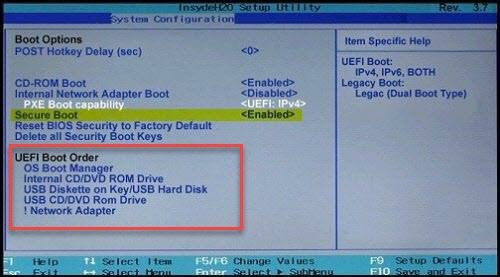
BIOS/UEFI అనుమతించినట్లయితే, మీరు బూట్ జాబితా నుండి బాహ్య హార్డ్ డ్రైవ్ను తీసివేయగలరో లేదో తనిఖీ చేయండి. కాకపోతే, విండోస్ అందుబాటులో ఉన్న స్టోరేజ్ మొదట బూట్ ఆర్డర్లో ఉందని నిర్ధారించుకోండి. బూట్ ఎంట్రీల కోసం ఇతర డ్రైవ్లు లేదా USB స్టిక్లు తనిఖీ చేయబడలేదని ఇది నిర్ధారిస్తుంది.
మీరు చేయగలిగినప్పటికీ, POSTని నిలిపివేయండి లేదా ఏదైనా హార్డ్వేర్ తనిఖీ BIOS/UEFI ఆఫర్లను నిలిపివేయకూడదు, ఆ తనిఖీలు ఒక కారణం కోసం ఉన్నాయి మరియు అవి అక్కడ ఉండాలి.
2] బాహ్య హార్డ్ డ్రైవ్లో క్రియాశీల విభజన ఉందో లేదో తనిఖీ చేయండి.
హార్డ్ డ్రైవ్లో క్రియాశీల విభజన అంటే బూటబుల్ OS ఉందో లేదో తెలుసుకోవడానికి BIOS/UEFI దాన్ని తనిఖీ చేస్తుంది. కాబట్టి దీనికి ఉత్తమమైన విధానం డిస్క్ టూల్తో దీన్ని నిష్క్రియంగా సెట్ చేయండి, ఇది Windowsలో అందుబాటులో ఉంది
3] ఫాస్ట్ బూట్ లేదా ఫాస్ట్ స్టార్టప్ని మళ్లీ ప్రారంభించండి
మీరు ఫాస్ట్ బూట్ని ఉపయోగిస్తుంటే, గందరగోళంగా ఉండే కొన్ని సెట్టింగ్లు అందులో సేవ్ చేయబడి ఉండవచ్చు. ప్రత్యేకించి మీరు కొన్నిసార్లు కనెక్ట్ చేయబడిన డ్రైవ్తో బూట్ చేస్తే మరియు కొన్నిసార్లు కాదు. మీరు ఫాస్ట్బూట్ను తిరిగి ఆన్ చేసినప్పుడు, Windows ఫాస్ట్బూట్ ఫైల్ను అలాగే అందులో నిల్వ చేయబడిన ఏదైనా కాన్ఫిగరేషన్ లేదా డేటాను తొలగిస్తుంది. తరువాత, మీరు దీన్ని ప్రారంభించినప్పుడు, అది ఫైల్ను మళ్లీ సృష్టిస్తుంది. ఇలా చేస్తున్నప్పుడు, హార్డ్ డ్రైవ్ కనెక్ట్ చేయబడిందని నిర్ధారించుకోండి.
నిర్ధారించుకోవడానికి, ఈ దశలను అనుసరించండి.
కార్యాలయం 2016 క్రియాశీలత సమస్యలు
- విండోస్ కంట్రోల్ ప్యానెల్కి వెళ్లి, 'పవర్ ఆప్షన్స్' విభాగానికి వెళ్లండి.
- 'పవర్ బటన్లు ఏమి చేస్తాయో ఎంచుకోండి' లింక్పై క్లిక్ చేయండి.
- ఆపై 'ప్రస్తుతం అందుబాటులో లేని సెట్టింగ్లను మార్చు' క్లిక్ చేయండి.
- ఎంపికను తీసివేయండి ఫాస్ట్ స్టార్టప్ని ఆన్ చేయండి
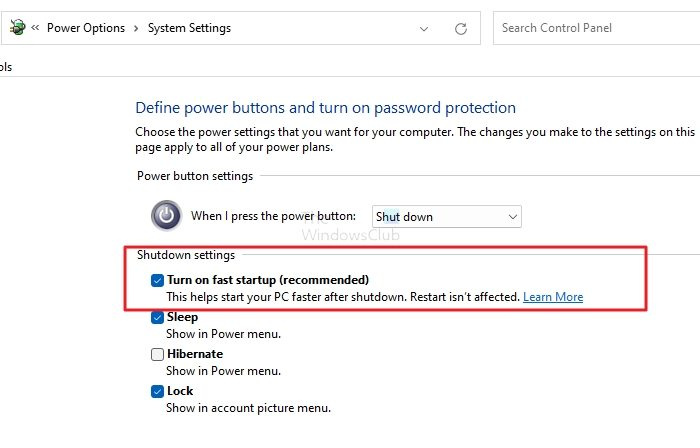
- ఫాస్ట్ బూట్ని డిసేబుల్ చేసి, షట్ డౌన్ చేయండి (రీబూట్ చేయవద్దు).
- అప్పుడు సాధారణ మోడ్లో బూట్ చేయండి మరియు బాహ్య డ్రైవ్లు కనెక్ట్ అయ్యాయని నిర్ధారించుకోండి.
- ఫాస్ట్ బూట్ని మళ్లీ ప్రారంభించండి
- షట్ డౌన్ కాబట్టి ఇది కొత్త ఫాస్ట్బూట్ ఫైల్ను వ్రాస్తుంది.
- దీన్ని అమలు చేయండి మరియు లోడ్ సమయం మెరుగుపడుతుందో లేదో చూడండి.
4] BIOS లేదా UEFIని నవీకరించండి
మీరు మీ BIOS లేదా UEFIని నవీకరించారో లేదో తనిఖీ చేయండి. ఇటీవలి మదర్బోర్డ్ హార్డ్వేర్ అప్గ్రేడ్లలో ఒకటి ఇలాంటి సమస్యలను పరిష్కరించి ఉండవచ్చు. ఇది చాలా దూరం వెళ్ళాలి, కానీ ఏమీ పని చేయకపోతే ప్రయత్నించండి.
డ్రైవర్ పాడైన ఎక్స్పూల్
గమనిక. ఫర్మ్వేర్ను నవీకరించడం చాలా కష్టమైన పని. మీరు OEM యొక్క అప్గ్రేడ్ మార్గదర్శకాలను అనుసరించారని నిర్ధారించుకోండి.
ఏమీ పని చేయకపోతే ఏమి చేయాలి?
ఈ సొల్యూషన్స్ ఏవీ పని చేయకుంటే మరియు మీరు మీ పరికరాలను ఎల్లప్పుడూ కనెక్ట్ చేసి ఉంచుకోవాల్సిన అవసరం ఉంటే, కొన్ని సెకన్ల తర్వాత ఆన్ చేయడానికి సైజులో ఉండే హబ్ ద్వారా మీరు వాటిని కనెక్ట్ చేయవచ్చు. టైమర్తో కూడిన రిలే/ట్రాన్సిస్టర్ వంటి పరికరాలు ఉపయోగకరంగా ఉండవచ్చు.
ఈ పోస్ట్ని అనుసరించడం సులభం అని నేను ఆశిస్తున్నాను మరియు ఈ సూచనలను ఉపయోగించి వేగంగా బూట్ చేయడానికి బూట్ సమయంలో USB ఎక్స్టర్నల్ హార్డ్ డ్రైవ్ను మీరు విస్మరించవచ్చు.
నేను బాహ్య హార్డ్ డ్రైవ్ను బూటబుల్ USBగా ఉపయోగించవచ్చా?
అవును, యాక్టివ్ విభజన మరియు విండోస్ ఇన్స్టాల్ చేయబడినంత వరకు బాహ్య నిల్వ, హార్డ్ డ్రైవ్ లేదా సాలిడ్ స్టేట్ డ్రైవ్ను బూట్ డ్రైవ్గా ఉపయోగించడం సాధ్యమవుతుంది. అయితే, మీరు మరొక PCకి కనెక్ట్ చేస్తున్నట్లయితే, మీరు హార్డ్వేర్-సంబంధిత సాఫ్ట్వేర్లన్నింటినీ ఇన్స్టాల్ చేయవలసి ఉంటుంది, కానీ Windows యాక్టివేషన్ సందేహాస్పదంగా మారవచ్చు.
BIOSలో USB నుండి ఎలా బూట్ చేయాలి?
బూటబుల్ USB నుండి బూట్ చేయడానికి మీరు BIOS/UEFIలో బూట్ క్రమాన్ని మార్చాలి. మదర్బోర్డు మొదట USB స్టిక్లలో బూట్ విభజన కోసం వెతుకుతుందని మరియు తర్వాత అంతర్గత నిల్వ పరికరంలో చూస్తుందని ఇది నిర్ధారిస్తుంది.



![మైక్రోసాఫ్ట్ ఎడ్జ్ ఫ్లాషింగ్ బ్లాక్ స్క్రీన్ [ఫిక్స్డ్]](https://prankmike.com/img/edge/11/microsoft-edge-flashing-black-screen-fixed-1.jpg)











